كيفية حذف محتوى تم تنزيله من Netflix دون اتصال في نظام التشغيل Windows 10
يتيح لك تطبيق Netflix في نظام التشغيل Windows 10قم بتنزيل الأفلام ومقاطع الفيديو للعرض في وضع عدم الاتصال. بناءً على الدقة وعدد الأفلام والبرامج التلفزيونية التي تقوم بتنزيلها ، يمكن للتطبيق ملء مساحة القرص الصلب بسرعة كبيرة. ناهيك عن أن المساحة التي تملأها هي محرك الأقراص C. بمعنى ، محرك أقراص النظام. في هذه الحالات ، من الأفضل حذف الكل أو المحتوى المحدد الذي تم تنزيله من Netflix لتحرير بعض المساحة. في حال كنت تتساءل ، اتبع الخطوات التالية لحذف محتوى Netflix الذي تم تنزيله في نظام التشغيل Windows 10.
اقفز إلى:

حذف فيلم أو فيديو خاص بـ Netflix
في أكثر الأحيان ، قد ترغب فقط في ذلكحذف فيلم Netflix معين. هذا صحيح بشكل خاص عندما يكون لديك محتوى لم تتم مشاهدته بعد. إذا كانت هذه هي حالتك ، فاتبع الخطوات التالية لحذف فيلم معين من كتالوج تنزيل Netflix.
1. افتح قائمة البداية ، ابحث عن تطبيق Netflix وفتحه.
2. بمجرد فتح تطبيق Netflix ، سترى أيقونة قائمة (ثلاثة خطوط أفقية) في الزاوية العلوية اليسرى ، وانقر عليها. الآن ، انقر فوق بلدي التنزيلات اختيار.
3. في هذه الصفحة ، سترى جميع تنزيلات Netflix. الشيء الجيد هو أن Netflix يعرض جميع المحتويات التي تم تنزيلها دون اتصال بشكل فردي. لحذف فيلم ، انقر على أيقونة التحرير (القلم) وسترى خانات الاختيار.
4. حدد مربعات الاختيار من الأفلام التي تريد حذفها ثم انقر فوق حذف أيقونة تظهر في الزاوية اليمنى العليا.
5. بمجرد النقر على أيقونة حذف ، سيتم حذف التنزيلات على الفور.
احذف كل محتوى Netflix الذي تم تنزيله
إذا كانت تنزيلات Netflix تشغل مساحة كبيرة وكنت قد شاهدت كل المحتوى ، يمكنك حذف جميع محتوى Netflix دفعة واحدة. هذا مفيد جدا لحذف بالجملة.
1. البحث عن تطبيق Netflix في قائمة البداية و افتحه.
2. في التطبيق ، انقر على أيقونة القائمة تظهر في الزاوية العلوية اليمنى ثم حدد الإعدادات اختيار.
3. الإجراء أعلاه سيفتح صفحة إعدادات Netflix. هنا ، سترى مقدار المساحة التي يستخدمها Netflix لجميع التنزيلات ضمن قسم التنزيلات. لحذف جميع محتويات Netflix التي تم تنزيلها ، انقر فوق حذف جميع التنزيلات اختيار.

بمجرد النقر فوق الخيار ، سيحذف Netflix جميع المحتوى غير المتصل ويوفر مساحة حرة.
(طريقة بديلة) استخدم File Explorer لحذف كل محتوى Netflix الذي تم تنزيله
هناك أيضًا طريقة بديلة ، باستخدام الملفExplorer ، لحذف جميع محتويات Netflix التي تم تنزيلها. لقد قمت مؤخرًا بعرض حيث يخزن Netflix جميع المحتويات التي تم تنزيلها. كل ما عليك هو حذف جميع الملفات الموجودة في هذا الموقع وانت قد انتهيت. دعني اريك كيف.
1. افتح مستكشف الملفات عن طريق النقر على أيقونة شريط المهام أو عن طريق الضغط على اختصار لوحة المفاتيح يفوز + E.
2. في مستكشف الملفات ، انتقل إلى C: UsersUsernameAppDataLocalPackages4DF9E0F8.Netflix_mcm4njqhnhss8LocalStateofflineInfodownloads موقعك. لا تنس استبدال اسم المستخدم باسم المستخدم الفعلي.
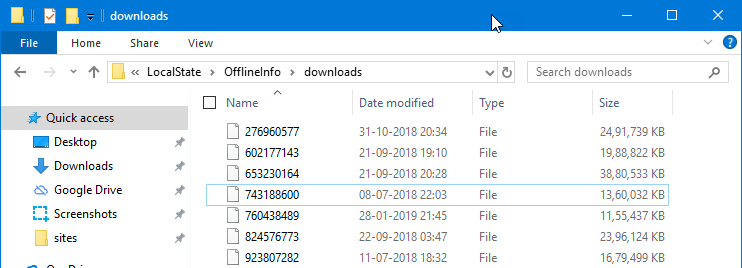
3. هذا هو المكان الذي يخزن فيه Netflix جميع المحتويات التي تم تنزيلها. ببساطة اختر كل الملفات في المجلد واضغط على حذف المفتاح على لوحة المفاتيح الخاصة بك. سيؤدي هذا الإجراء إلى حذف جميع تنزيلات Netflix. إذا طُلب منك الحصول على امتيازات المسؤول ، فاضغط على استمر زر.
4. بمجرد حذف الملفات ، تكون قد انتهيت. أغلق مستكشف الملفات.
هذا كل شيء.